iChat, клієнт акцій чату OS X, став Повідомлення коли гірський лев розкотився. Здебільшого Повідомлення - це те саме, що iChat з однією основною різницею; тепер він зберігає вашу історію чатів, і якщо хтось має iOS 6 на своєму пристрої iOS, ви можете здійснювати / отримувати дзвінки FaceTime від них у Messages. Багато користувачів вітали історію чатів, коли старі розмови можна переглянути, зображення та файли можна надсилати, а нагадування можна створювати з дати та часу, зазначених у чаті. Хоча історія чату є хорошою особливістю, нічого не можна сказати, що користувачі не хотіли б її відключати або періодично очищати свою історію. Процес надзвичайно простий і детально описаний нижче.
Вимкнути історію чатів у повідомленнях
За замовчуванням Messages зберігає вашу історію чатів. Навіть якщо ви користуєтеся ідентифікатором Google і відключили історію чатів у Gmail / Gtalk, повідомлення все одно збережуть її. Історія зберігається на локальному диску; це займає місце і його можна шукати в Spotlight Search. Можливо, одне чи все вищезазначене здається вам трохи неприємним. Відключення повідомлень, що зберігають історію чатів, легко; відвідайте налаштування програми та на вкладці "Повідомлення" зніміть прапорець "Зберегти історію, коли розмови закриті", і історія більше не зберігатиметься. Це не видалить попередню історію чатів, прочитайте наступний розділ, щоб побачити, як це зробити.

Видалити історію чатів, збережену повідомленнями
Історія чатів зберігається на вашому Mac HD у програміпапка ~ / Бібліотека / Повідомлення / Архів. Якщо ви ніколи не заплутувались із папкою "Бібліотека", у вас можуть виникнути труднощі знайти її як приховану. Ви можете переглядати приховані файли на Mac за допомогою простої команди Terminal або скористатися діалоговим вікном Go To Folder (Shift + Command + G) у Finder та вставити шлях до папки, наведений вище. Ви знайдете кілька папок у папці архіву, кожна з яких має відповідну дату. Видаліть їх усіх, а попередня історія чатів для всіх контактів буде видалена. Під час спілкування з ними в наступний раз, старі розмови не з’являться у вікні. Якщо ви також видалите Історію з кошика, її неможливо повернути.
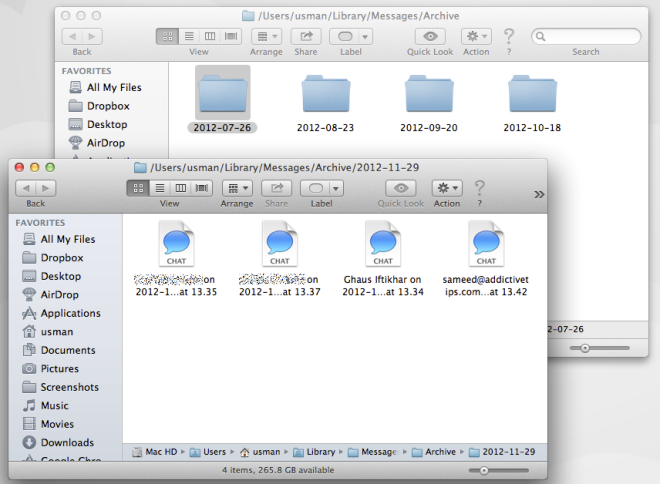
Видалити історію чатів одного контакту чи розмови
У випадку, якщо ви не хочете розлучатисявсю вашу історію чатів, і ви хочете видалити конкретну розмову, заглибившись у папку Архів, згадану вище. Якщо ви пам'ятаєте, коли у вас була розмова (дата), натисніть відповідну папку та знайдіть файл для людини, з якою ви спілкувались. У цьому плані зробити це надзвичайно просто, оскільки історія добре організована. Видалення файлу з певної папки видаляє розмову, яку ви мали з цією людиною в цю дату. Якщо ви не пам’ятаєте дату вашої розмови, використовуйте Прожектор, щоб звузити її.
Введіть ідентифікатор електронної пошти контакту та будь-які слова абофрази, які ви пам’ятаєте з розмов. Прожектор також індексує текст розмов, і ви зможете легко знайти той, який ви хочете видалити. Видалення всієї історії чатів для конкретного контакту - тривалий процес, коли вам доведеться видалити кожен окремо, хоча прожектор допоможе вам знайти і звузити їх.
Насолоджуйтесь розмовами в режимі стелс!













Коментарі